
КАТЕГОРИИ:
Архитектура-(3434)Астрономия-(809)Биология-(7483)Биотехнологии-(1457)Военное дело-(14632)Высокие технологии-(1363)География-(913)Геология-(1438)Государство-(451)Демография-(1065)Дом-(47672)Журналистика и СМИ-(912)Изобретательство-(14524)Иностранные языки-(4268)Информатика-(17799)Искусство-(1338)История-(13644)Компьютеры-(11121)Косметика-(55)Кулинария-(373)Культура-(8427)Лингвистика-(374)Литература-(1642)Маркетинг-(23702)Математика-(16968)Машиностроение-(1700)Медицина-(12668)Менеджмент-(24684)Механика-(15423)Науковедение-(506)Образование-(11852)Охрана труда-(3308)Педагогика-(5571)Полиграфия-(1312)Политика-(7869)Право-(5454)Приборостроение-(1369)Программирование-(2801)Производство-(97182)Промышленность-(8706)Психология-(18388)Религия-(3217)Связь-(10668)Сельское хозяйство-(299)Социология-(6455)Спорт-(42831)Строительство-(4793)Торговля-(5050)Транспорт-(2929)Туризм-(1568)Физика-(3942)Философия-(17015)Финансы-(26596)Химия-(22929)Экология-(12095)Экономика-(9961)Электроника-(8441)Электротехника-(4623)Энергетика-(12629)Юриспруденция-(1492)Ядерная техника-(1748)
Типы материалов
|
|
|
|
В каждую ячейку по умолчанию загружен материал типа Standard (Стандартный). Это самый распространенный тип материала. Он позволяет имитировать практически любую поверхность, начиная от дерева и заканчивая пластиком. Но когда требуется сделать реалистичное стекло, материал для всевозможных зеркальных поверхностей, то тип материала Standard (Стандартный) не совсем пригоден. По этой причине нужно научиться менять тип материала. Тип загруженного в активную ячейку материала можно узнать следующим образом. Внизу под ячейками материалов и немного правее находится кнопка с надписью Standard (Стандартный). Надпись на кнопке как раз и соответствует загруженному в ячейку типу материала. При щелчке на данной кнопке открывается окно Material/Map Browser (Источник материалов и карт текстур), в котором представлены все типы материалов (рис. 7.5).

Рис. 7.5. Окно Material/Map Browser (Источник материалов и карт текстур)
Рассмотрим некоторые типы материалов, которые применяются в 3ds Мax:
• Standard (Стандартный) – самый распространенный материал, используемый для текстурирования большинства объектов. Именно этот тип и загружен в ячейки по умолчанию;
• Raytrace (Трассируемый) – для визуализации этого материала используется трассировка лучей. При этом отслеживаются пути прохождения отдельных световых лучей от источника света до объектива камеры с учетом их отражения от объектов сцены и преломления в прозрачных средах. Данный материал лучше всего подходит для имитации стекла, зеркала, металла, обладающего отражающими свойствами;
• Ink ' n Paint (Заливка и обводка) – служит для создания рисованного двухмерного изображения и может быть использован при создании двухмерной анимации. Проще говоря, трехмерный объект при наложении на него данного материала утрачивает иллюзию объема и становится двухмерной нарисованной картинкой;
|
|
|
• Matte/Shadow (Матовое покрытие/тень) – обладает свойством сливаться с фоновым изображением. При этом объекты с материалом Matte/Shadow (Матовое покрытие/тень) могут отбрасывать тень и, главное, отображать тени, отбрасываемые другими объектами. Такое свойство материала может быть использовано при совмещении реальных отснятых кадров и трехмерной графики. Если вместо черного фона визуализации применить фотографию, то визуализируемый объект будет казаться висящим в воздухе – у него не будет падающей тени. Дело в том, что трехмерные объекты могут отбрасывать тень только на трехмерные. Но если создать, например, объект Plane (Плоскость), то он, естественно, будет видно на визуализации. Материал Matte/Shadow (Матовое покрытие/тень) работает в данном случае как шапка-невидимка – плоскость «растворится» в фоне визуализации, но тень, падающая на нее, сохранится;
• Architectural (Архитектурный) – позволяет создавать материалы высокого качества, обладающие реалистичными физическими свойствами. Данный материал содержит большое количество предустановленных шаблонов – бумага, керамика, пластик, вода и т. д.;
• Multi/Sub-Object (Многокомпонентный) – состоит из двух и более материалов, используется для текстурирования сложных объектов. Например, если требуется создать белый фарфоровый чайник с голубой каемочкой, вы при моделировании такого чайника задаете полигонам, где должен быть белый цвет, один номер идентификатора материала, а полигонам, которые должны иметь голубой цвет, – другой номер. Затем в окне редактора материалов создаете материал Multi/Sub-Object (Многокомпонентный), состоящий из двух материалов с соответствующими номерами – белого и голубого;
• Blend (Смесь) – получается при смешивании на поверхности объекта двух материалов. Параметр Mask (Маска) его настроек определяет рисунок смешивания материалов. Если, допустим, чайник не с каемочкой, а с картинкой (например, с гжельской росписью), то белый фарфор – один материал, материал цвета картинки – второй, а сама картинка – маска. Степень смешивания задается с помощью параметра Mix Amount (Величина смешивания);
|
|
|
• Double Sided (Двухсторонний) – подходит для объектов, которые нужно текстурировать поразному с передней и задней сторон. Например, капитальная стена комнаты: с наружной стороны – кирпичная, с внутренней – оклеена обоями;
• Top/Bottom (Верх/низ) – состоит из двух материалов, предназначенных для верхней и нижней частей объекта. В настройках можно установить разный уровень смешивания материалов;
• Composite (Составной) – позволяет смешивать до 10 разных материалов, один из которых является основным, а остальные – вспомогательными. Вспомогательные материалы можно смешивать с главным, добавлять и вычитать из него;
• Advanced Lighting Override (Освещающий) – управляет настройками, которые относятся к системе просчета рассеиваемого света;
• Morpher (Морфинг) – позволяет управлять раскрашиванием объекта в зависимости от его формы. Используется вместе с одноименным модификатором;
• Shell Material (Оболочка) – используется, если сцена содержит большое количество объектов. Чтобы было удобнее различать объекты в окне проекций, можно указать в настройках материала, как объект будет раскрашен в окне проекции и как после визуализации;
• Shellac (Шеллак) – многослойный материал, состоящий из нескольких материалов: Base Material (Основной материал) и Shellac Material (Материал шеллак). В зависимости от степени прозрачности последнего основной материал смешивается с ним, то есть получается, что основной материал как бы «укрыт вуалью» материала Shellac Material (Материал шеллак). Степень прозрачности регулируется в счетчике Shellac Color Blend (Смешение цветов).
Чтобы выбранный тип материала загрузился в активную ячейку, надо два раза щелкнуть левой кнопкой мыши на названии нужного материала в окне Material/Map Browser (Источник материалов и карт текстур). На кнопке вместо прежней надписи Standard (Стандартный) сразу появится название выбранного материала.
|
|
|
Основные характеристики материала типа Standard (Стандартный)
Рассмотрим параметры материала типа Standard (Стандартный).
Начнем со свитка Shader Basic Parameters (Основные параметры раскраски). Самый значимый параметр данного свитка – раскрывающийся список, в котором по умолчанию написано Blinn (По Блинну). В раскрывающемся списке перечислены все типы раскрасок, которые существуют в программе 3ds Max. Типы раскрасок (или тонировщики) различаются между собой по форме и размеру блика, который они задают материалу.
В 3ds Мax используется восемь стандартных типов раскраски (рис. 7.6):

Рис. 7.6. Типы раскраски
• Anisotropic (Анизотропный) – вычисляет блики под двумя различными углами и визуализирует их в виде эллипсов. Хорошо подходит для материала волос, стекла или чистого металла;
• Multi-Layer (Многослойный) – подобен анизотропному, но обеспечивает два блика и два набора управляющих параметров. Подходит для поверхностей с более сложными бликами;
• Phong (По Фонгу) – реалистично вычисляет блики, усредняя нормали к поверхности каждого пиксела. Хорошо работает при создании сильных округлых бликов;
• Blinn (По Блинну) – создает смягченные блики. Хорошо подходит для визуализации выпуклых, непрозрачных, отсвечивающих, отражающих и зеркальных поверхностей. Тип раскраски Blinn (По Блинну) – это универсальный алгоритм, который обеспечивает большинство необходимых эффектов. Дает блик округлой формы, с регулируемым размером;
• Oren-Nayar-Blinn (По Оурену – Найару – Блинну) – имеет дополнительные средства управления для создания матовых поверхностей с тусклыми неровными бликами;
• Metal (Металл) – создает четко очерченные блики с двумя пиками отражения, что свойственно металлическим поверхностям;
• Strauss (по Штраусу) – также создает четко очерченные блики, но с одним пиком отражения;
• Translucent Shader (Шейдер просвечивание) – позволяет точно определять рассеивание света внутри объекта. Эту тонировку можно использовать для создания эффекта матового и травленого стекла.
Кроме раскрывающегося списка с типами раскраски в свитке Shader Basic Parameters (Основные параметры раскраски) есть четыре флажка. Действие трех из них можно увидеть сразу, а действие четвертого пока рассмотрим теоретически. Установив флажок Wire (Каркас), вы получите материал, который будет отображать каркасную сетку созданного объекта. Флажок 2-Sided (Двухсторонний) позволяет назначить материал полигону с двух сторон. Действие флажка Faceted (Огранка) можно увидеть при снятом флажке Wire (Каркас). Установка флажка обеспечивает отображение граней объекта. Флажок Face Map (Карта текстуры к грани) позволяет применить назначенную карту текстуры к каждой грани объекта. На рис. 7.7, слева флажок снят, поэтому текстура применена ко всему материалу, а на рис. 7.7, справа флажок Face Map (Карта текстуры к грани) установлен и можно наблюдать многократное повторение текстуры.
|
|
|
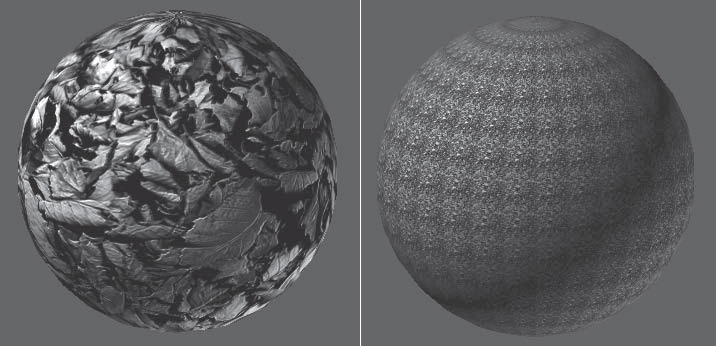
Рис. 7.7. Действие флажка Face Map (Карта текстуры к грани)
Название следующего свитка зависит от названия выбранного типа раскраски. Для типа раскраски Blinn (По Блинну) данный свиток называется Blinn Basic Parameters (Основные параметры раскраски по Блинну). В этом свитке задаются такие важные характеристики материала, как цвет, самосвечение и прозрачность.
Цвет материала в действительности является смесью трех цветов (рис. 7.8):
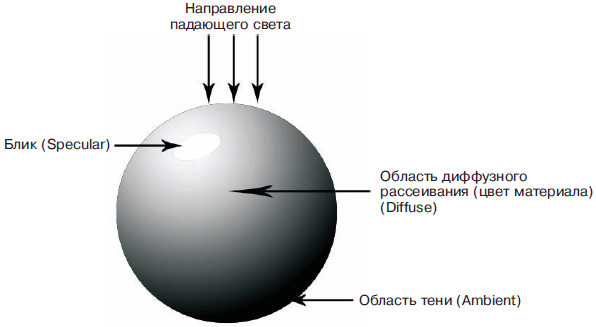
Рис. 7.8. Световые области, определяющие цвет материала
• Diffuse (Диффузное рассеивание) – основной цвет материала. Он преобладает, если поверхность освещена прямым светом;
• Ambient (Область тени) – цвет материала в отсутствие прямого освещения. На него сильно влияет цвет внешней среды;
• Specular (Блик) – это цвет отблеска на поверхности объекта. Он появляется только в области сильного освещения.
Измените цвет Diffuse (Диффузное рассеивание). Для этого надо щелкнуть на прямоугольнике серого цвета, расположенном чуть правее названия. Откроется палитра, в которой можно выбрать нужный цвет (рис. 7.9).
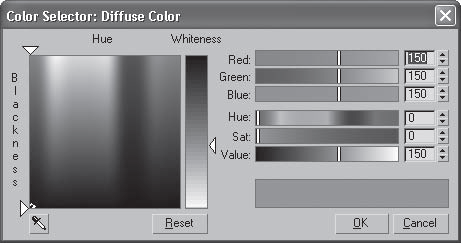
Рис. 7.9. Цвет материала задается с помощью палитры
Цвет выбирается в области Hue (Оттенок), насыщенность цвета определяет положение ползунка в области Whiteness (Чистота).
|
|
|
|
|
Дата добавления: 2015-05-26; Просмотров: 1602; Нарушение авторских прав?; Мы поможем в написании вашей работы!